Come condividere il Calendario di iPhone - Guida completa 2025
- Pubblicato il
Indice dei contenuti
Sincronizza i tuoi calendari in tempo reale
L'app Calendario predefinita su iPhone, chiamata semplicemente Calendario, è una delle app di calendario più utilizzate dagli utenti iOS, principalmente per visualizzare la disponibilità o pianificare riunioni. Una delle funzionalità del Calendario di iPhone è la possibilità di condividere un calendario pubblicandolo. Useremo questa funzionalità per pubblicare un calendario di iPhone e poi importarlo su Outlook e Google Calendar. Outlook Calendar è utilizzato da oltre 400 milioni di professionisti e aziende in tutto il mondo, e Google Calendar è utilizzato da oltre 500 milioni di utenti al mese, quindi speriamo che questo articolo sia utile a molti.
In questo articolo spiegheremo come condividere il Calendario di iPhone con Google Calendar, Outlook Calendar e altre persone, come interrompere la condivisione e altro ancora.
Come condividere un calendario di iPhone con Google Calendar
Per condividere un calendario di iPhone con Google Calendar, segui questi passaggi:
-
Apri l'app Calendario sul tuo iPhone.

-
Tocca la scheda “Calendari”.

-
Trova il calendario che vuoi condividere, quindi tocca l'icona delle informazioni (i).

-
Attiva l'interruttore “Calendario pubblico”. Questo consente a chiunque di iscriversi a una versione di sola lettura del calendario.

-
Tocca “Condividi link”. Copia l’URL generato toccando "Copia".

-
Tocca "Fine" in alto a destra.

-
Apri Google Calendar sul web. Assicurati di aver effettuato l’accesso con l’account Google con cui vuoi condividere il calendario di iPhone.
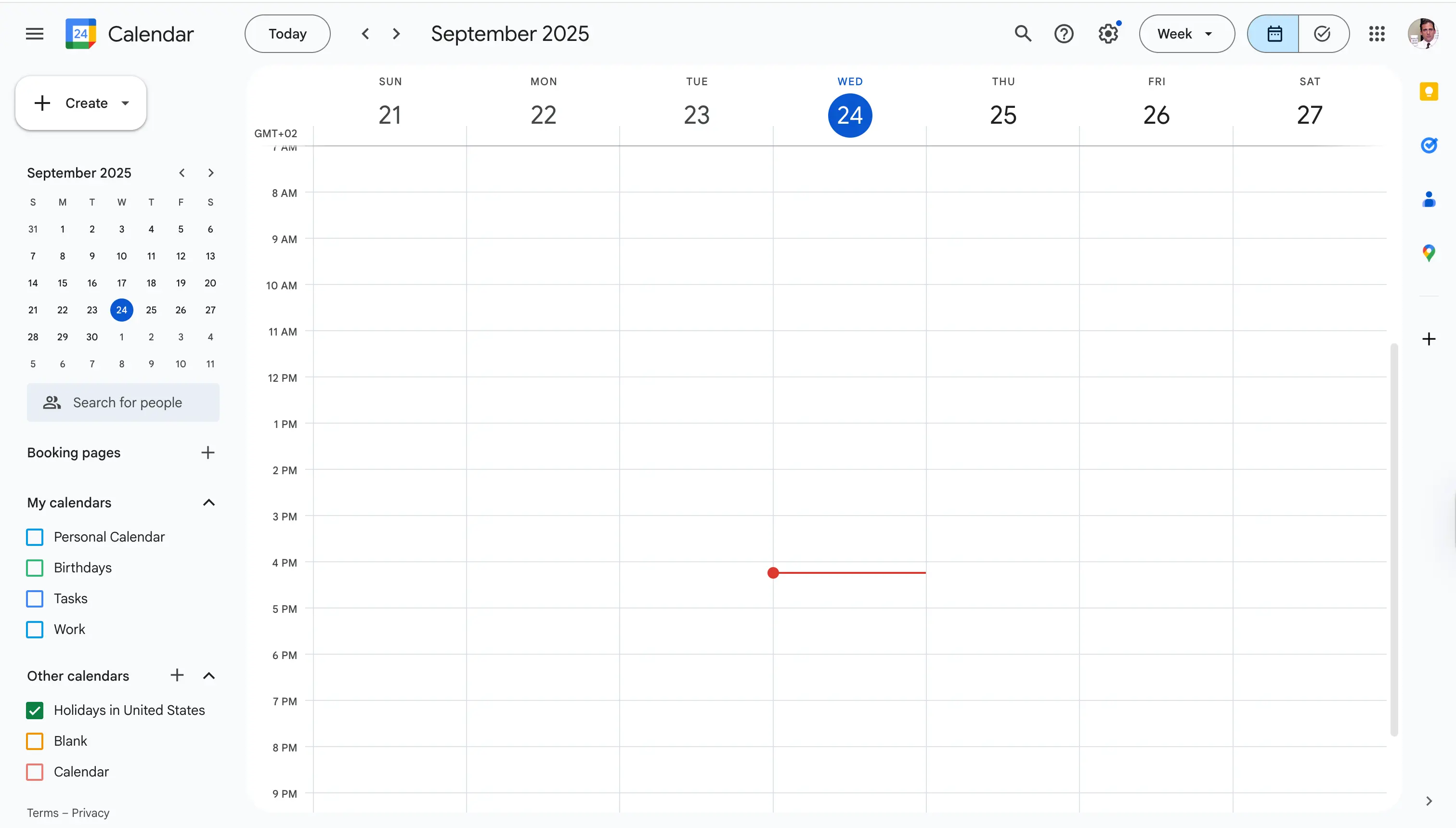
-
Clicca sul pulsante più accanto alla sezione “Altri calendari”.
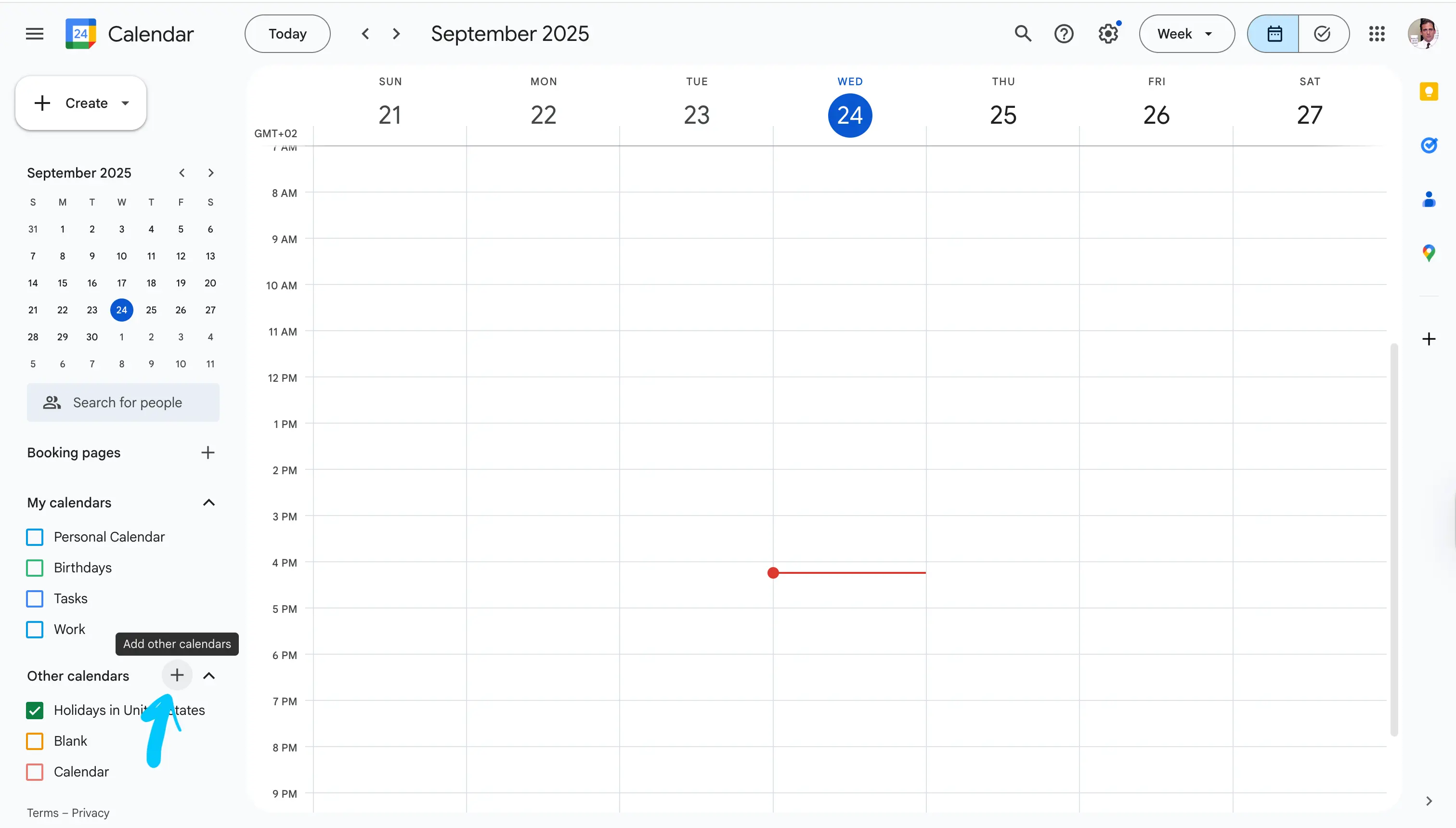
-
Clicca su “Da URL”.
-
Incolla l'URL copiato dal calendario di iPhone.
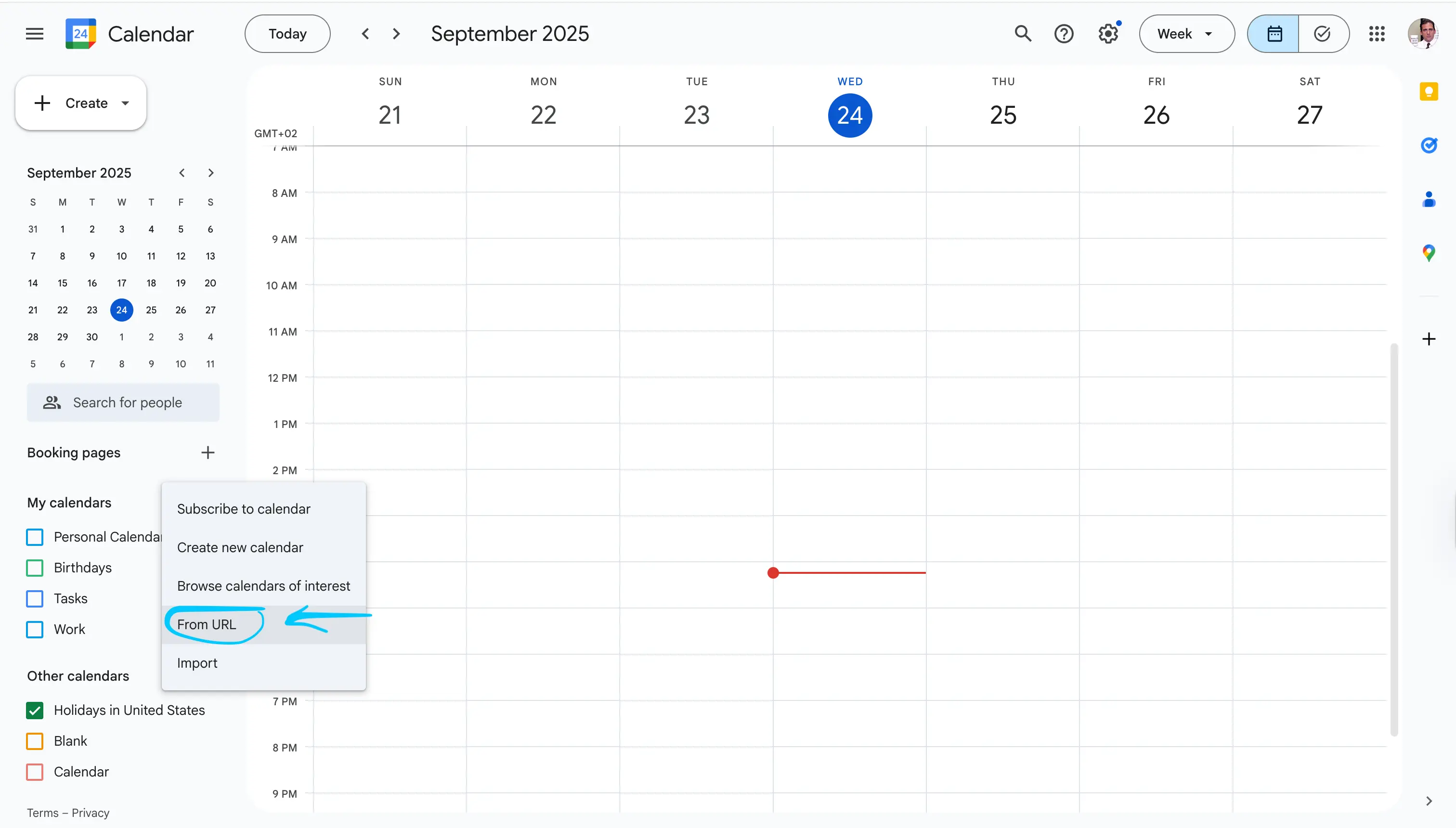
-
Clicca su “Aggiungi calendario”
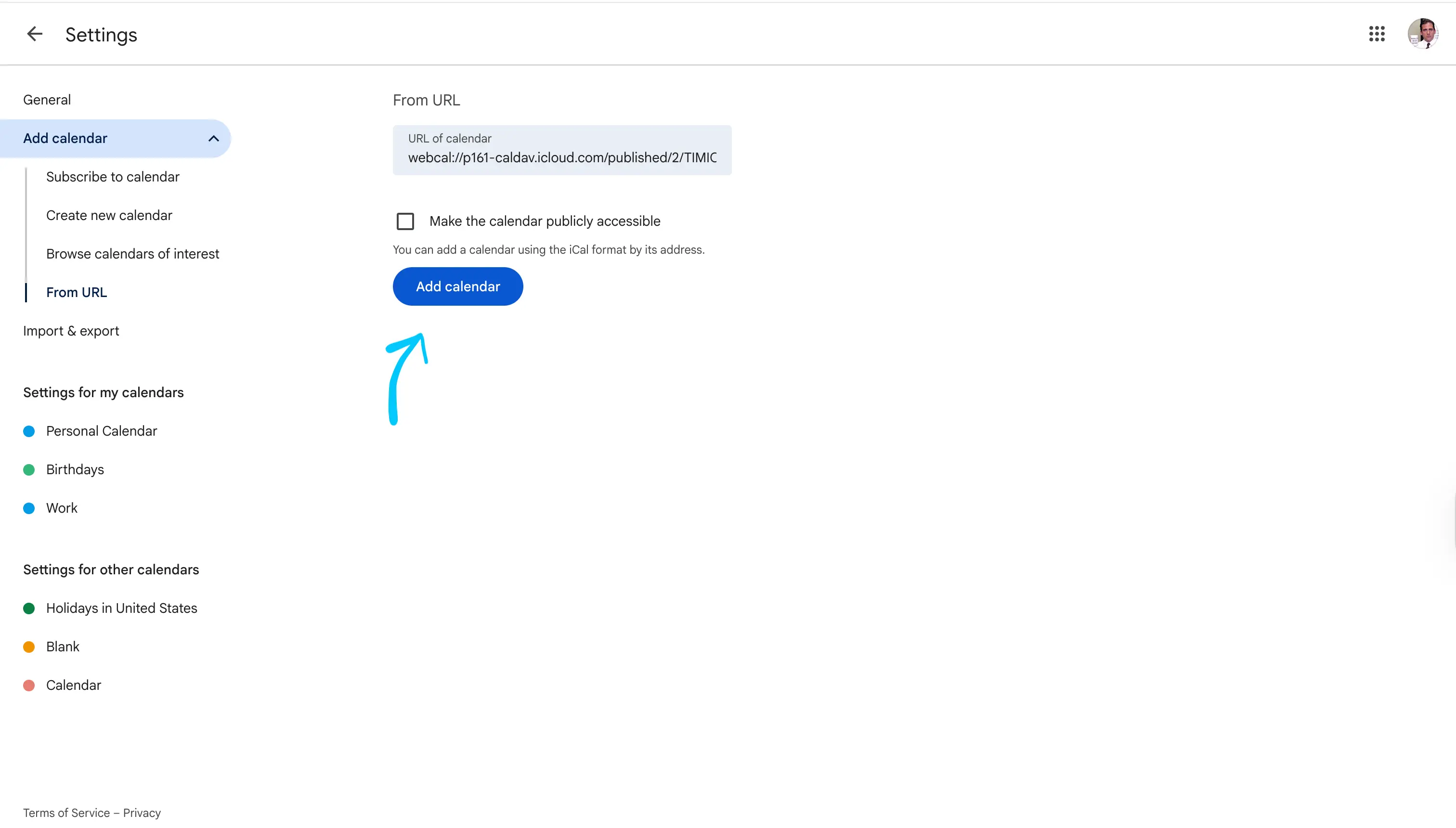
-
Il tuo calendario di iPhone sarà ora visibile su Google Calendar, nella sezione “Altri calendari”.
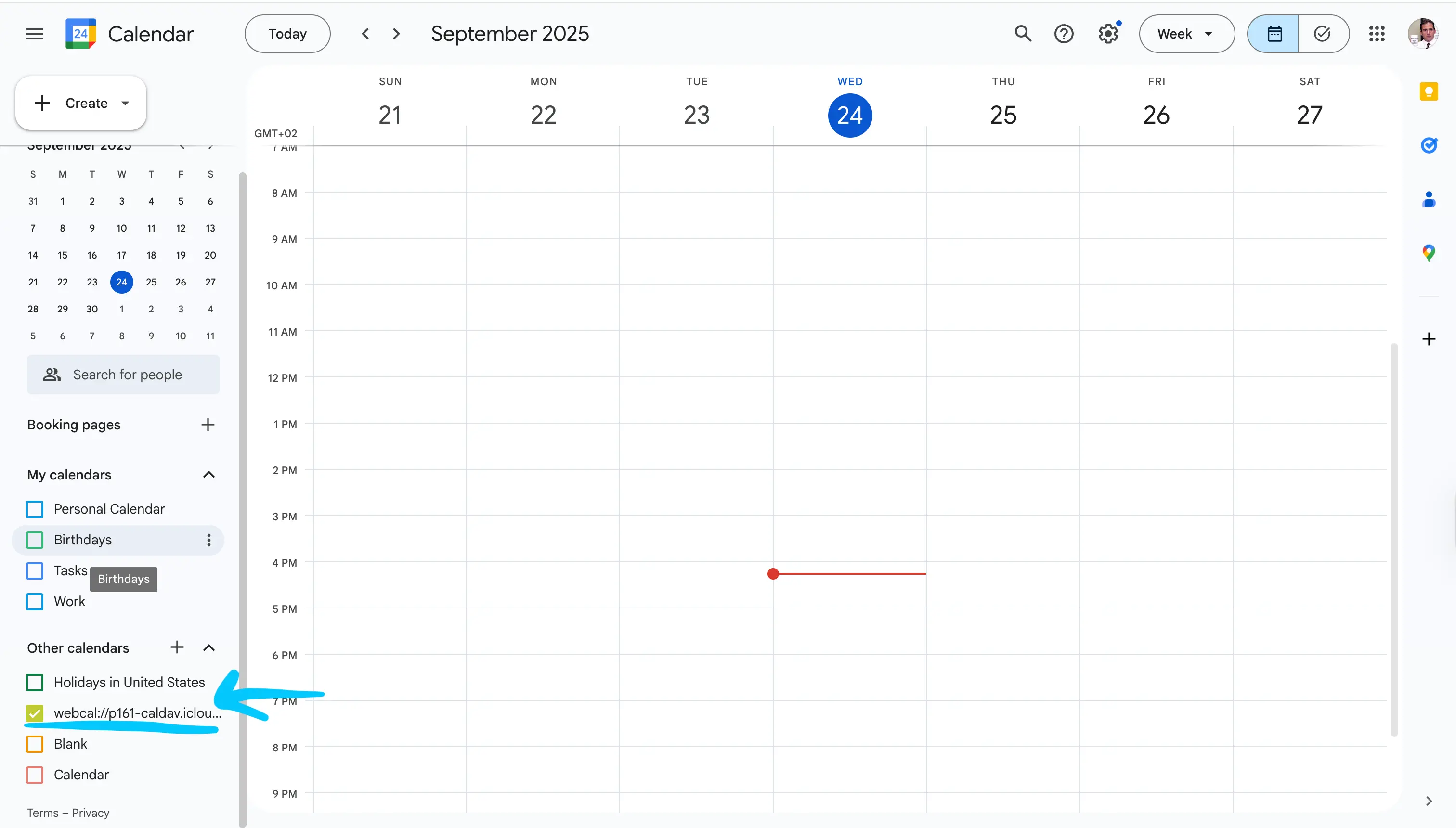
Questo metodo consente solo la condivisione di un calendario iCloud con Google Calendar, utilizzando l'app Calendario predefinita di iPhone. Leggi i nostri articoli su come sincronizzare Outlook Calendar con Google Calendar se vuoi condividere Outlook con Google Calendar.
Devo rendere pubblico il calendario di iPhone per condividerlo con Google Calendar?
Purtroppo sì. Non esistono altri metodi per condividere il calendario di iPhone con Google Calendar se non quello di renderlo pubblico e importarlo su Google Calendar.
Fai attenzione a non condividere l’URL del calendario con nessun altro, poiché chiunque ne sia in possesso potrà vedere tutte le informazioni dei tuoi eventi.
Come interrompere la condivisione di un calendario di iPhone con Google Calendar?
Per interrompere la condivisione del calendario di iPhone con Google Calendar, è necessario disattivare la pubblicazione del calendario di iPhone disattivando l’interruttore “Calendario pubblico”. Non appena il calendario non sarà più pubblico, Google Calendar non potrà più accedere agli eventi.

Oltre a rendere nuovamente privato il calendario di iPhone, ti consigliamo anche di annullare l'iscrizione al calendario da Google Calendar. Puoi farlo seguendo questi passaggi:
- Accedi a Google Calendar
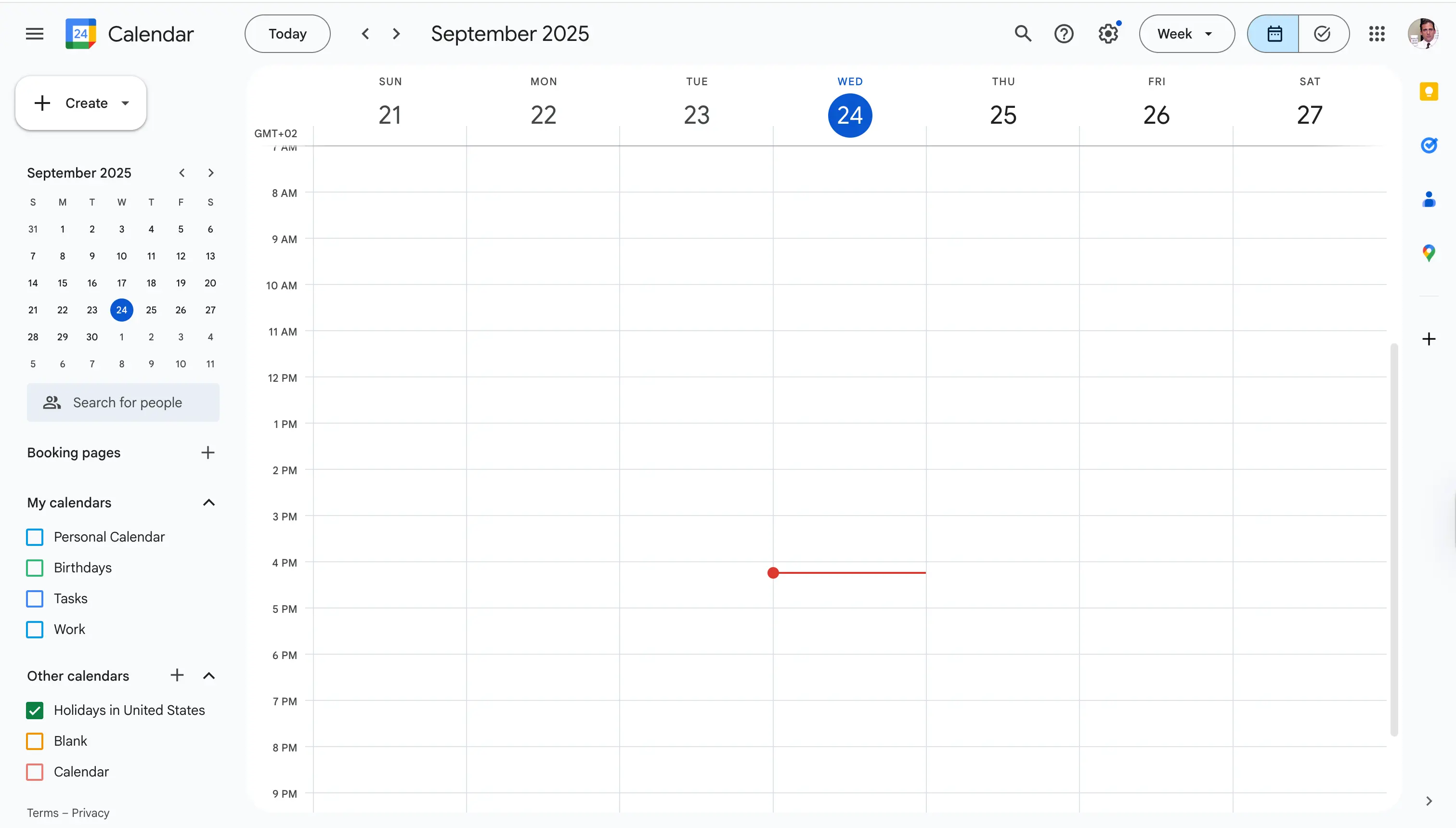
- Trova il calendario di iPhone nella sezione “Altri calendari”.
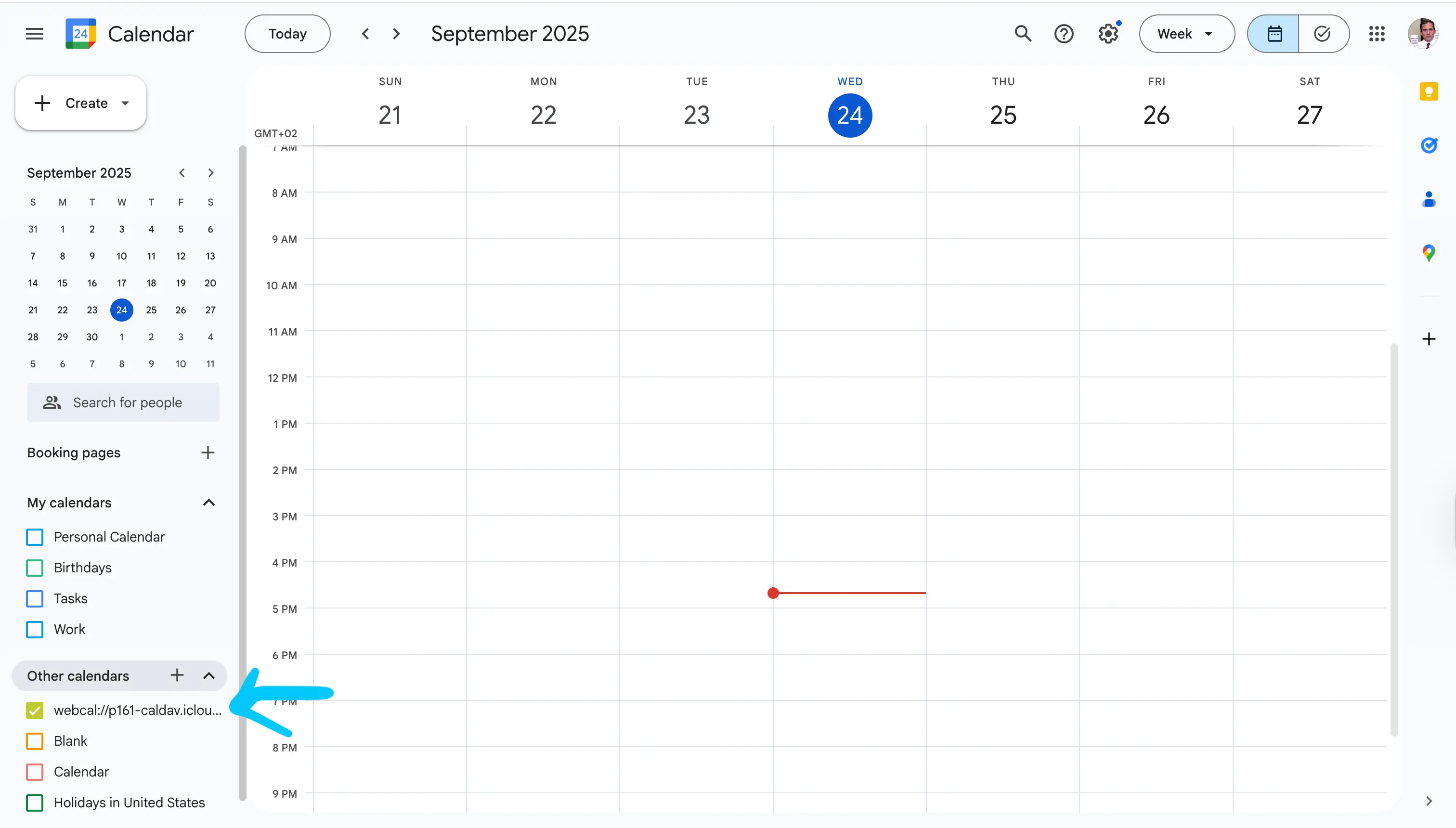
- Clicca sull’icona con i tre puntini.
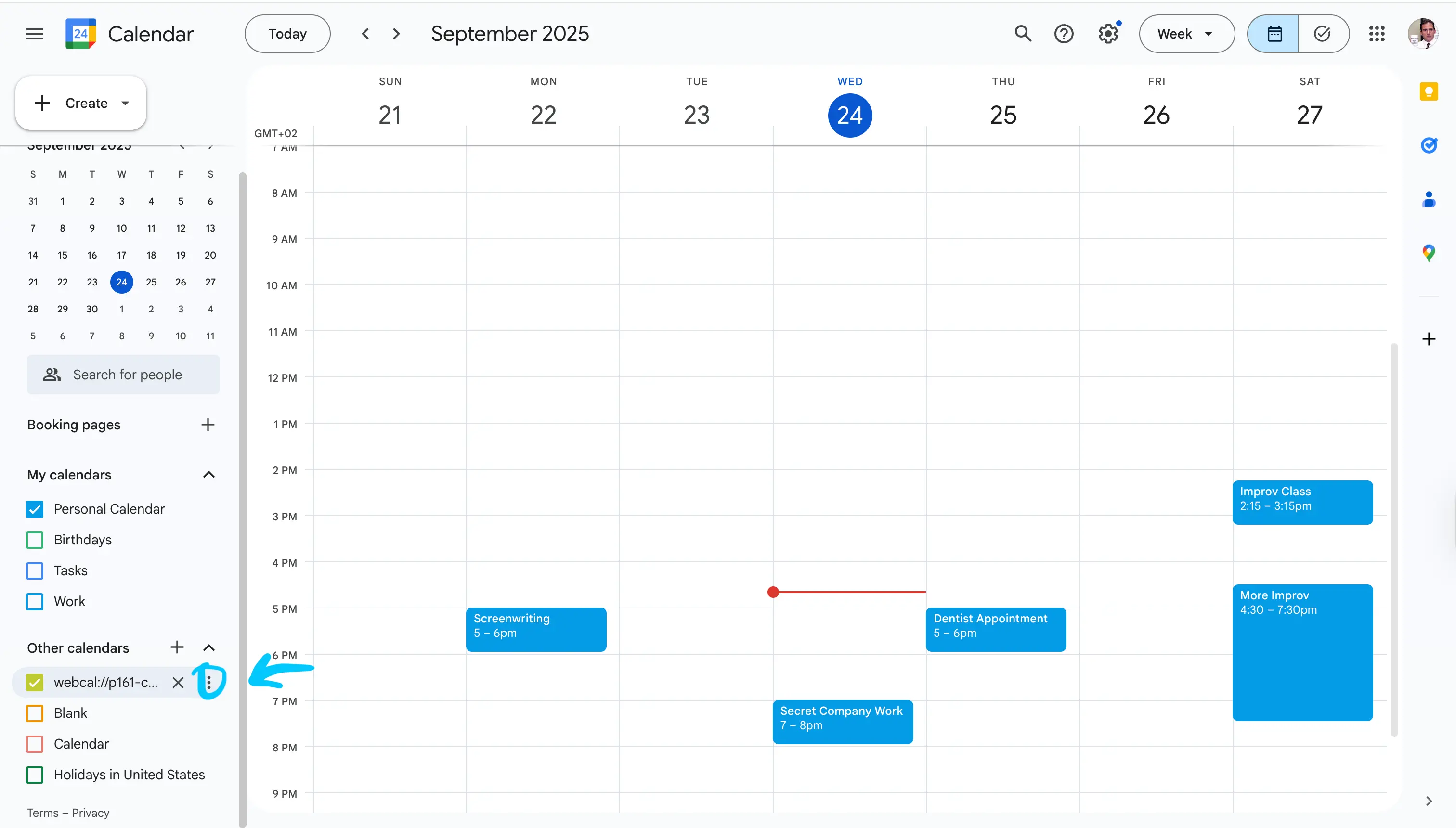
- Clicca su “Impostazioni”
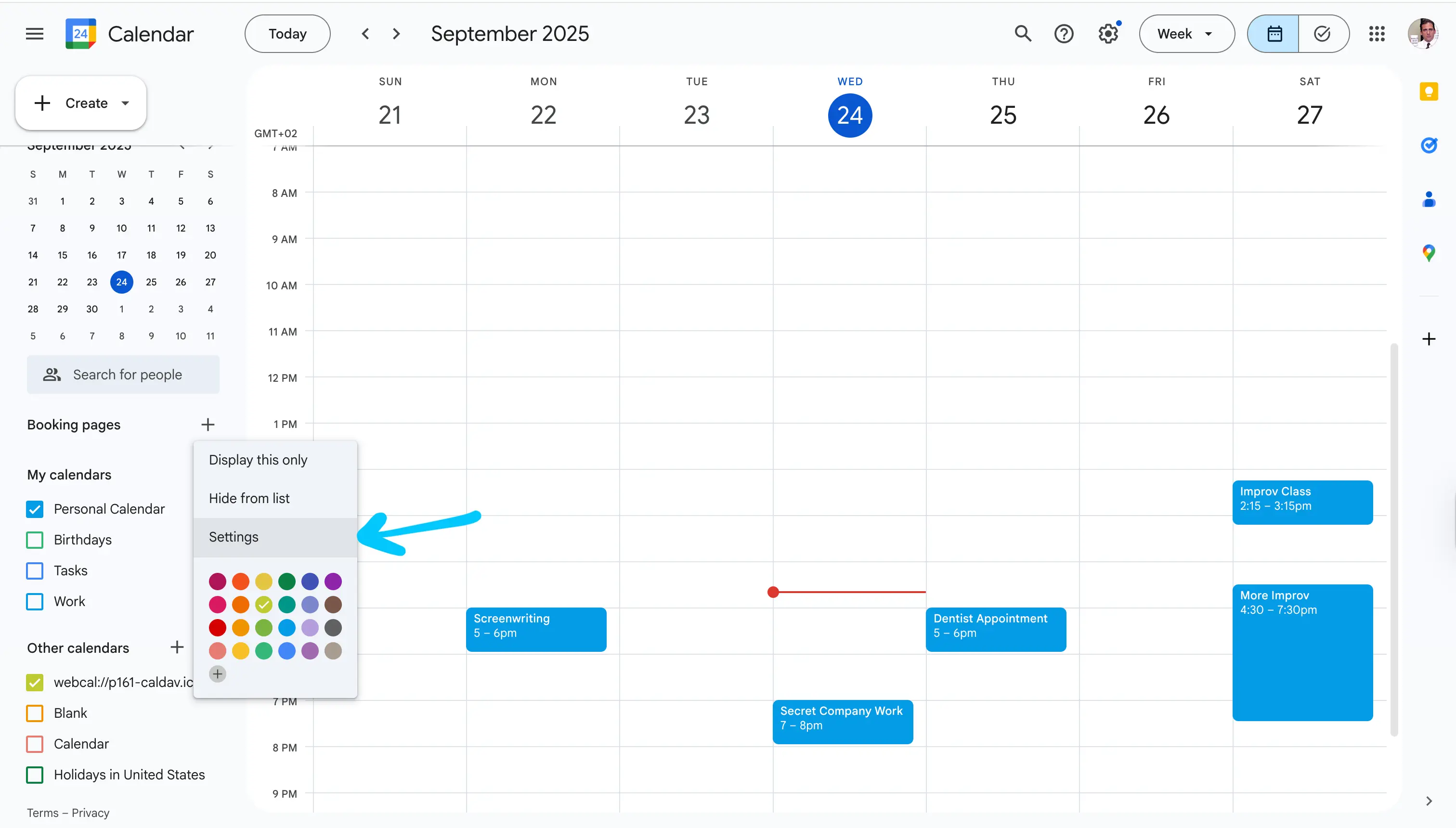
- Scorri verso il basso fino a trovare il pulsante “Annulla iscrizione”.
- Clicca su “Annulla iscrizione”.
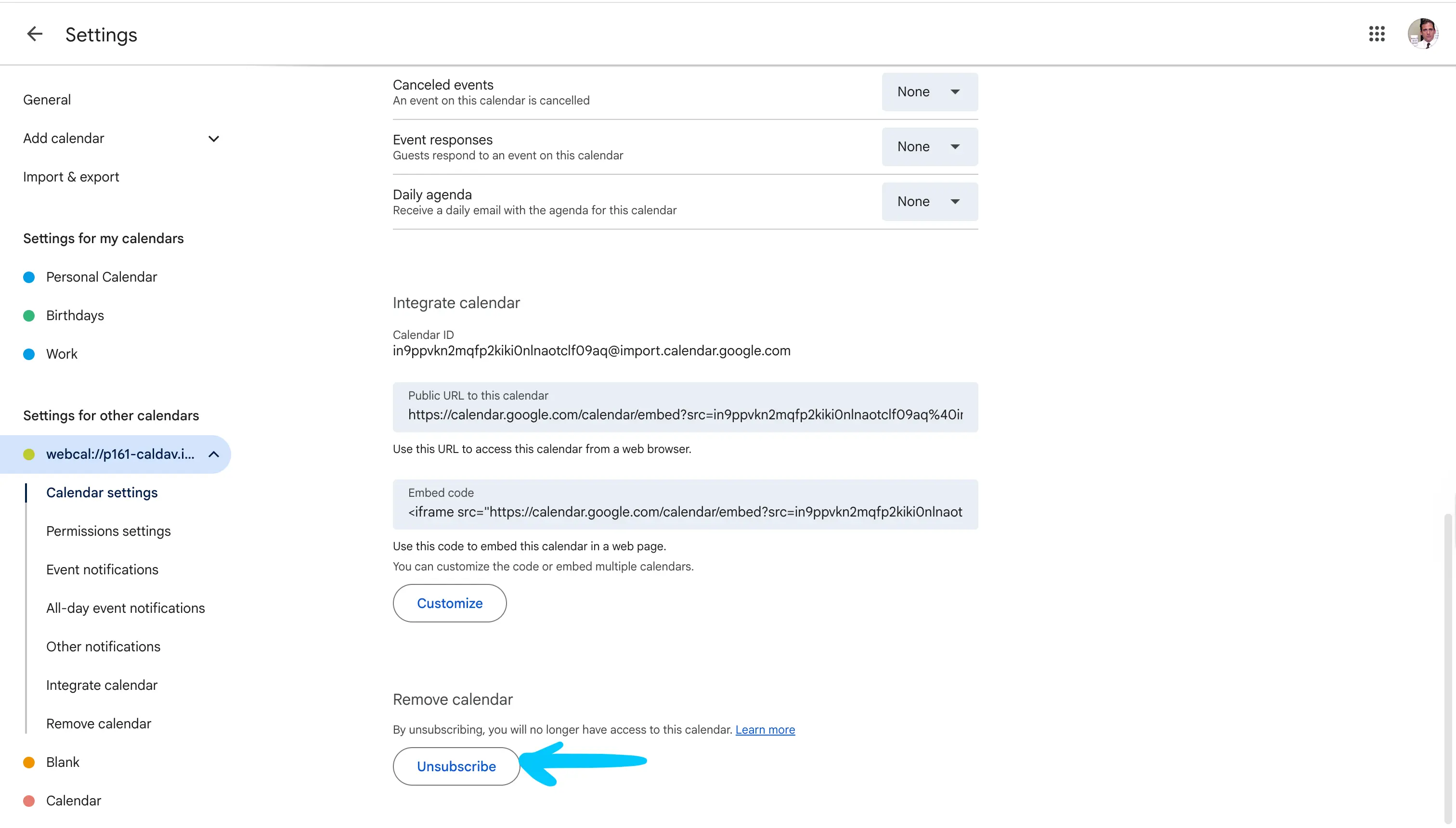
In questo modo ti assicuri che nessuna vecchia voce del calendario di iPhone rimanga su Google Calendar.
Come condividere il Calendario di iPhone con Outlook
La condivisione del calendario tramite l'app Calendario di iPhone funziona solo con i calendari iCloud. La condivisione di calendari Outlook o Google all'interno del Calendario iCloud non è supportata.
Per condividere il tuo Calendario di iPhone con Outlook, segui questi passaggi:
-
Apri l'app Calendario sul tuo iPhone.

-
Tocca la scheda “Calendari”.

-
Trova il calendario che vuoi condividere con Outlook e tocca l’icona delle informazioni. Come già accennato, solo i calendari iCloud possono essere condivisi, quindi scorri fino alla sezione “iCloud”.

-
Attiva l'interruttore “Calendario pubblico”.

-
Tocca “Condividi link” e copia il link generato dal Calendario di iPhone.

-
Tocca “Fine”. Questo passaggio è importante: le modifiche non verranno salvate se non tocchi “Fine”.

-
Apri Outlook sul web. Puoi accedere a Outlook visitando https://outlook.live.com/calendar dal tuo browser preferito.
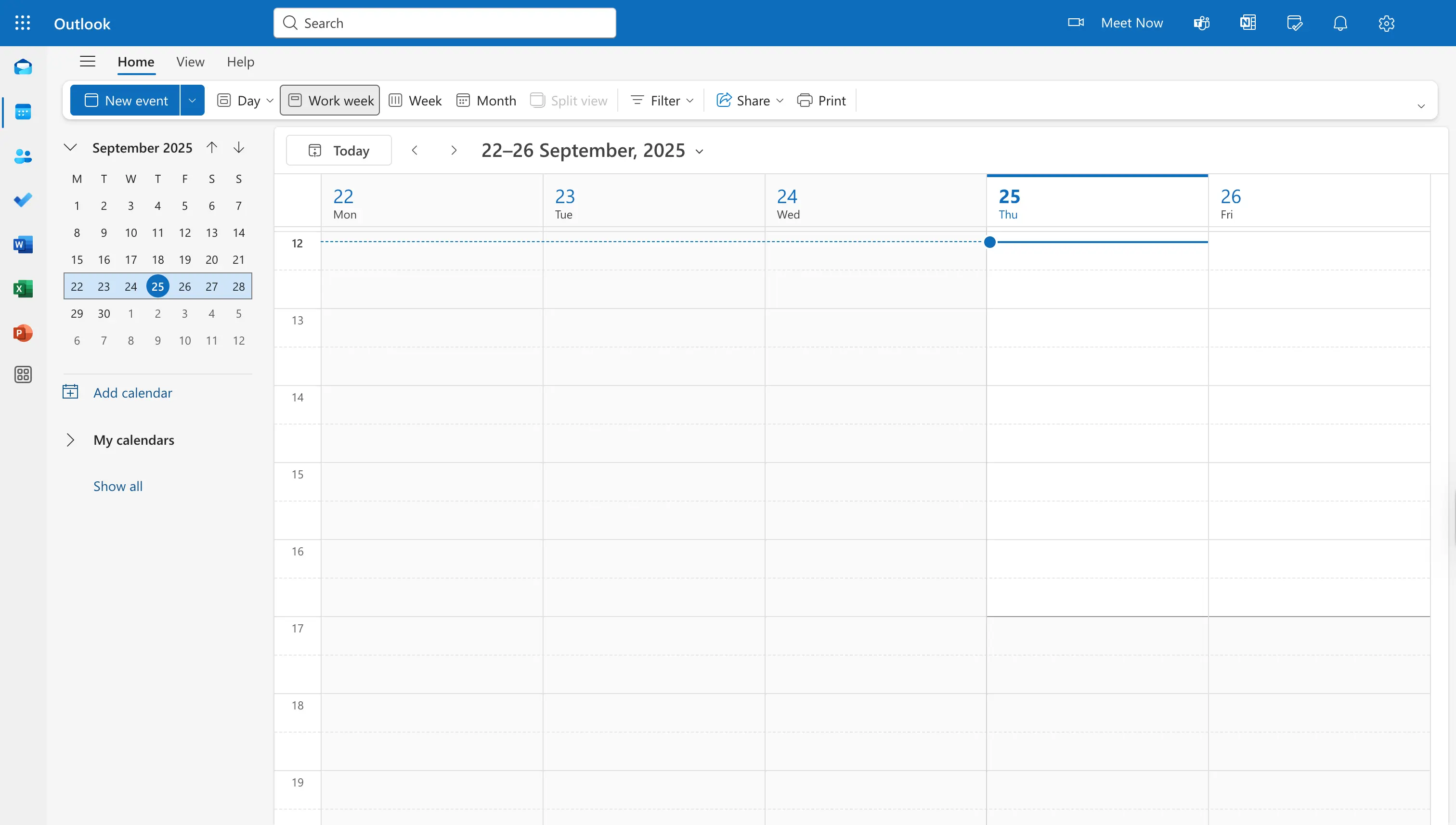
-
Clicca sul pulsante “Aggiungi calendario” sulla sinistra dello schermo.
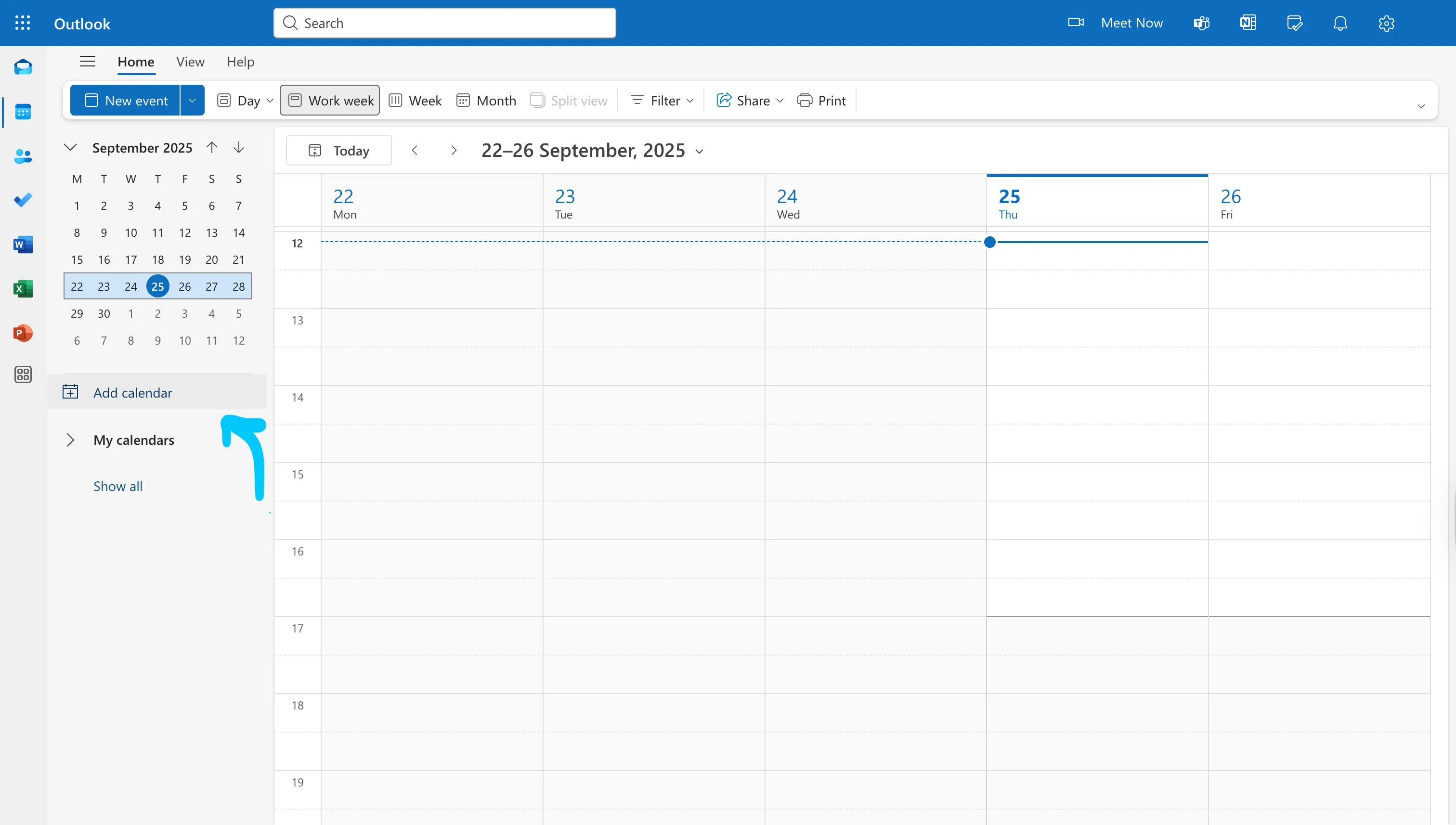
-
Clicca su “Sottoscrivi da web”.
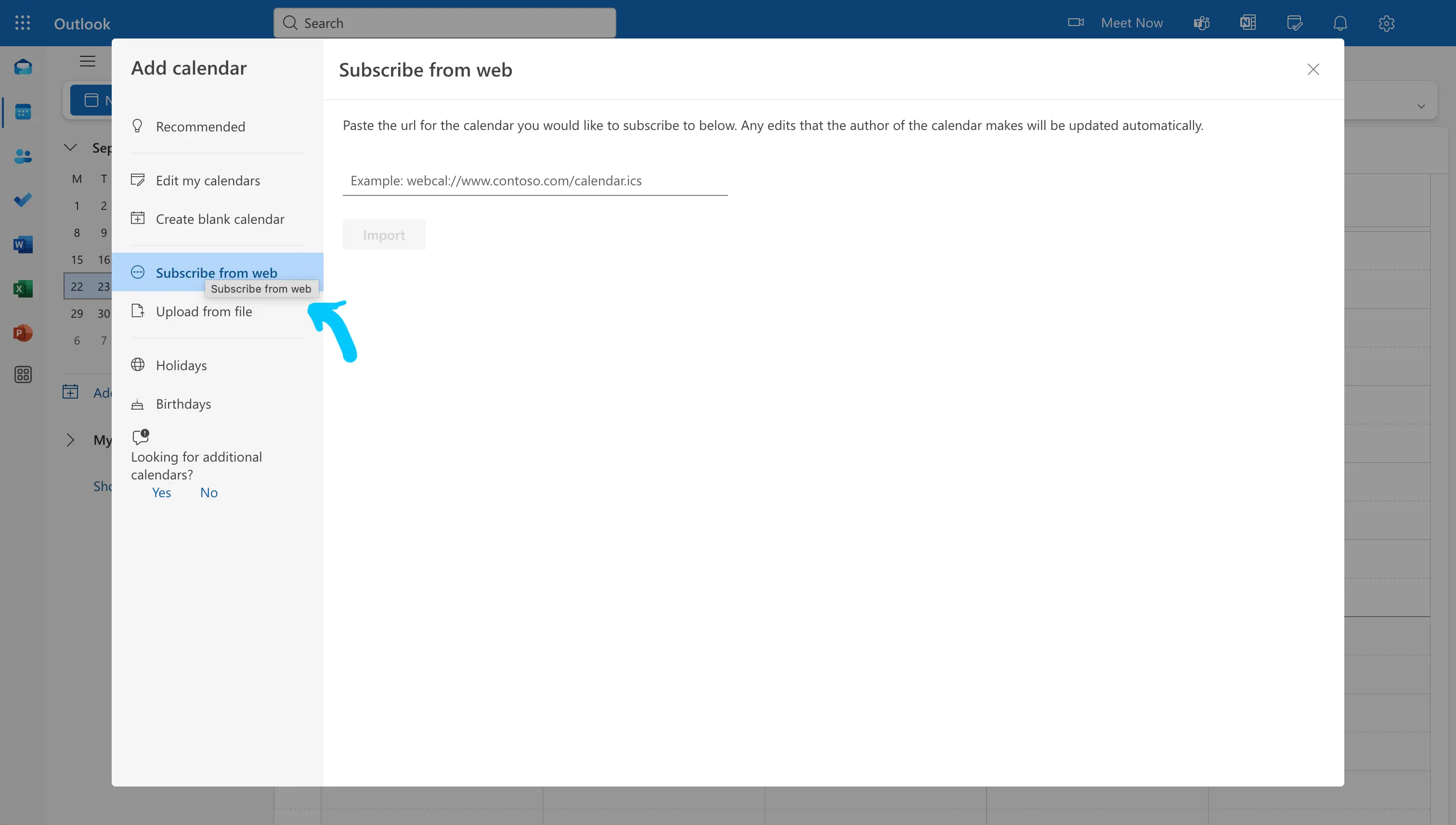
-
Incolla il link copiato dal Calendario di iPhone. Puoi anche assegnare un colore e un nome al calendario che stai importando.
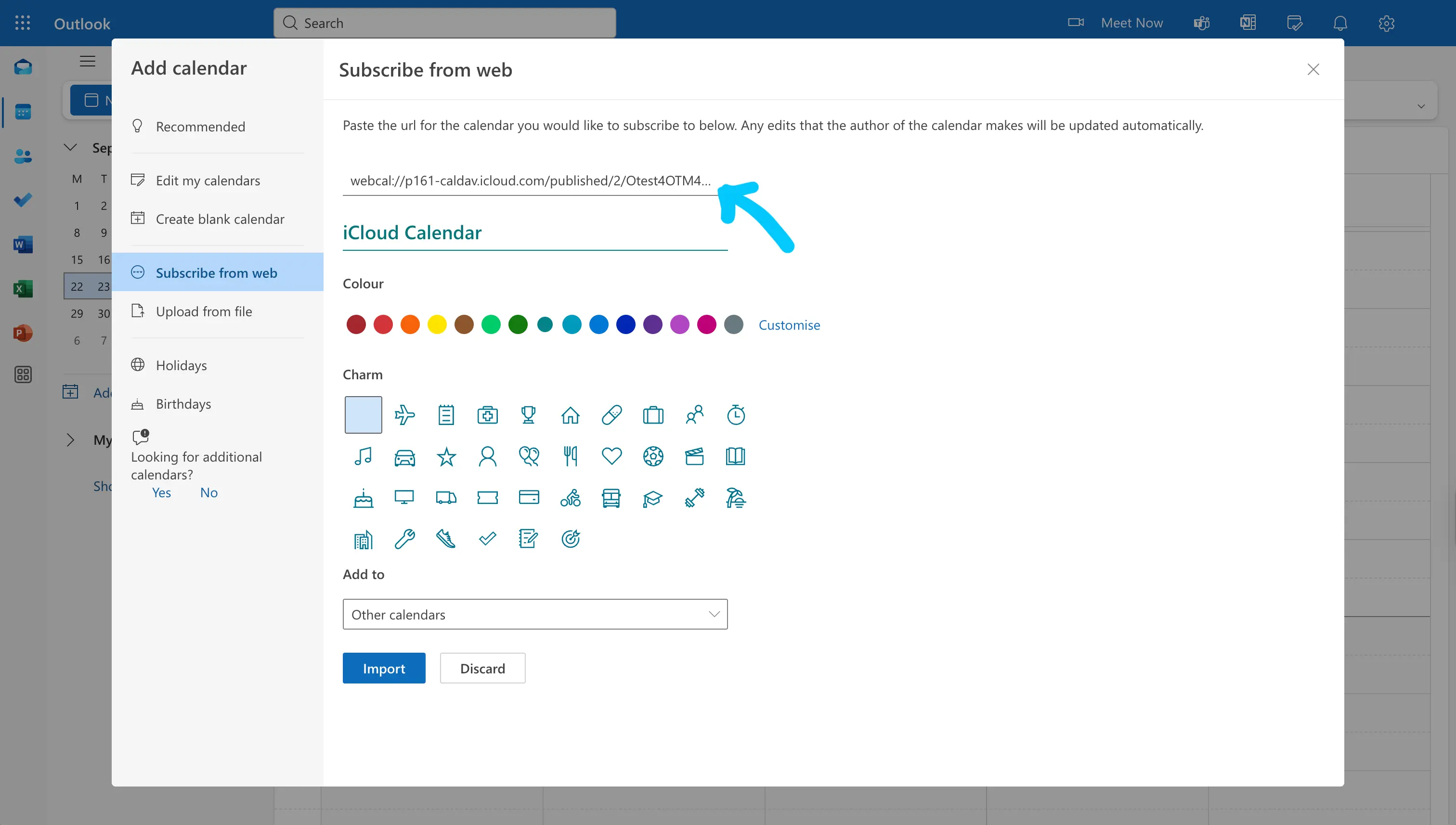
-
Clicca su “Importa”.
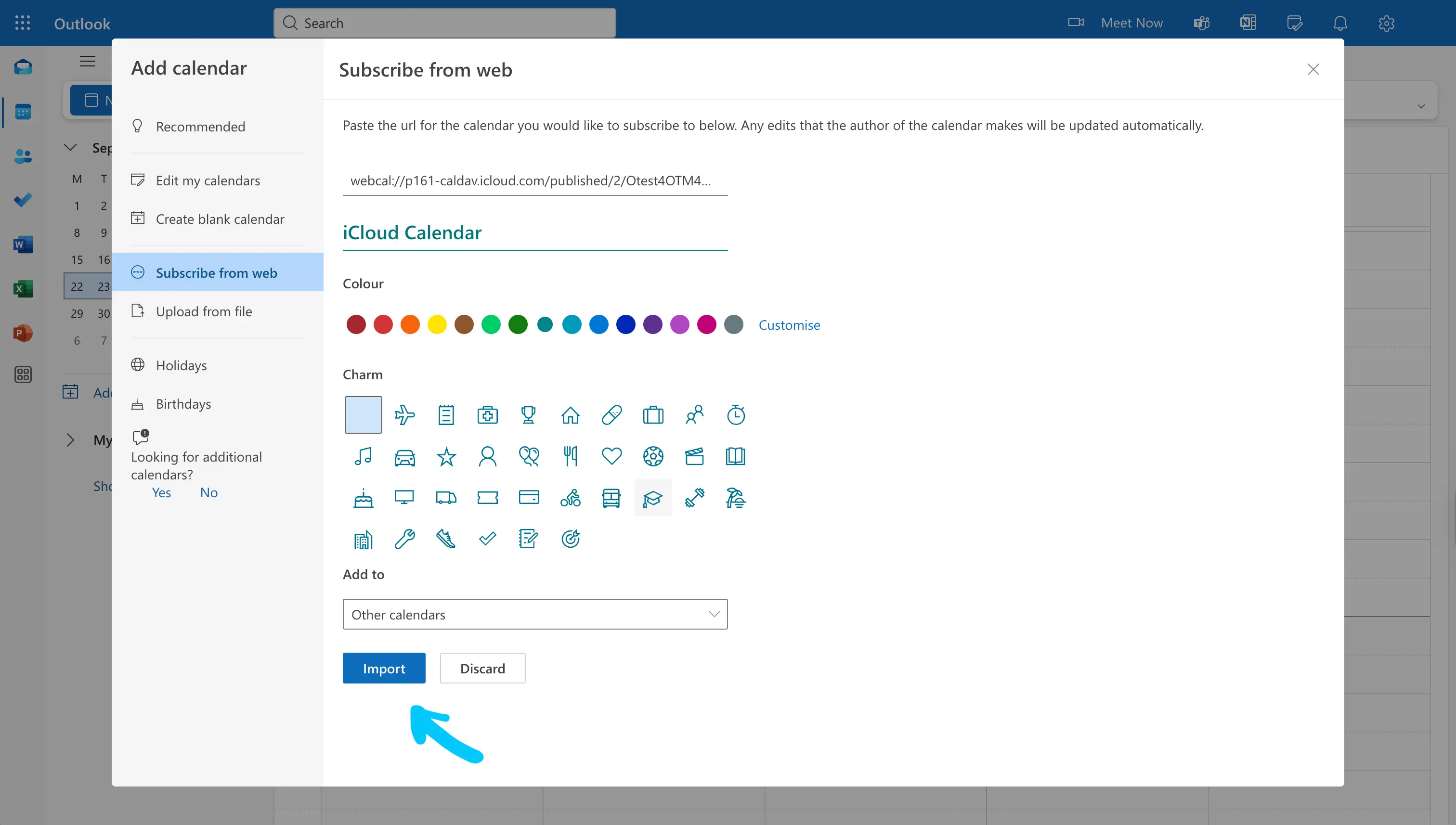
-
Il Calendario di iPhone viene importato nella sezione “Altri calendari”.
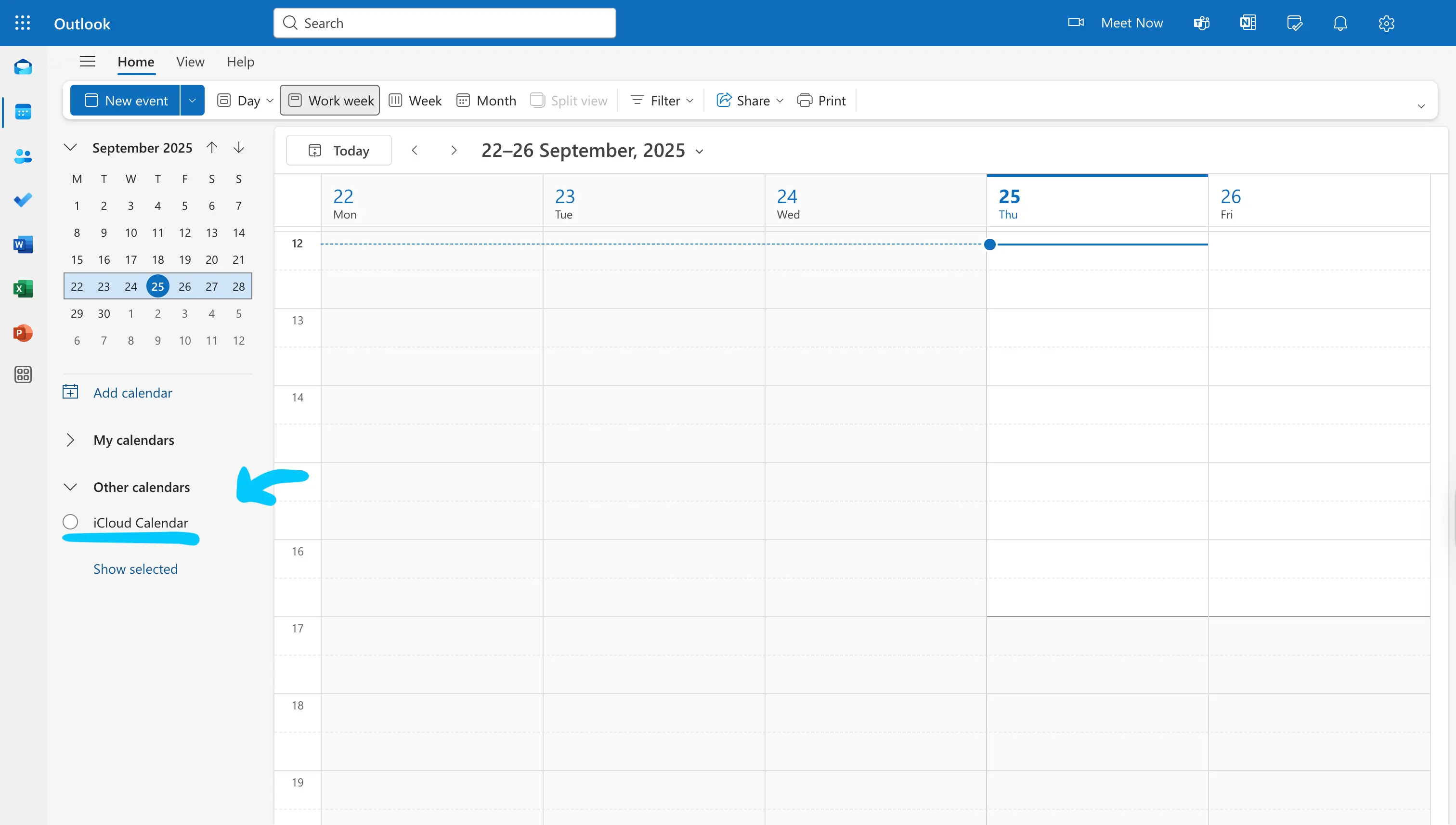
Devo rendere pubblico il Calendario di iPhone per condividerlo con Outlook?
Sì. Non esistono altri metodi per condividere il Calendario di iPhone con Outlook se non quello di pubblicarlo. È necessario pubblicare il calendario per ottenere l’URL pubblico da usare per l’importazione su Outlook.
Come interrompere la condivisione di un calendario di iPhone con Outlook?
Il modo più rapido per interrompere la condivisione del Calendario di iPhone con Outlook è disattivare l'interruttore “Calendario pubblico”. Questo rende il calendario nuovamente privato, e Outlook Calendar non potrà più recuperare gli eventi da quel calendario.

Ti consigliamo anche di annullare l'iscrizione al calendario su Outlook. Puoi farlo cliccando sul pulsante “Rimuovi” nelle opzioni del calendario.
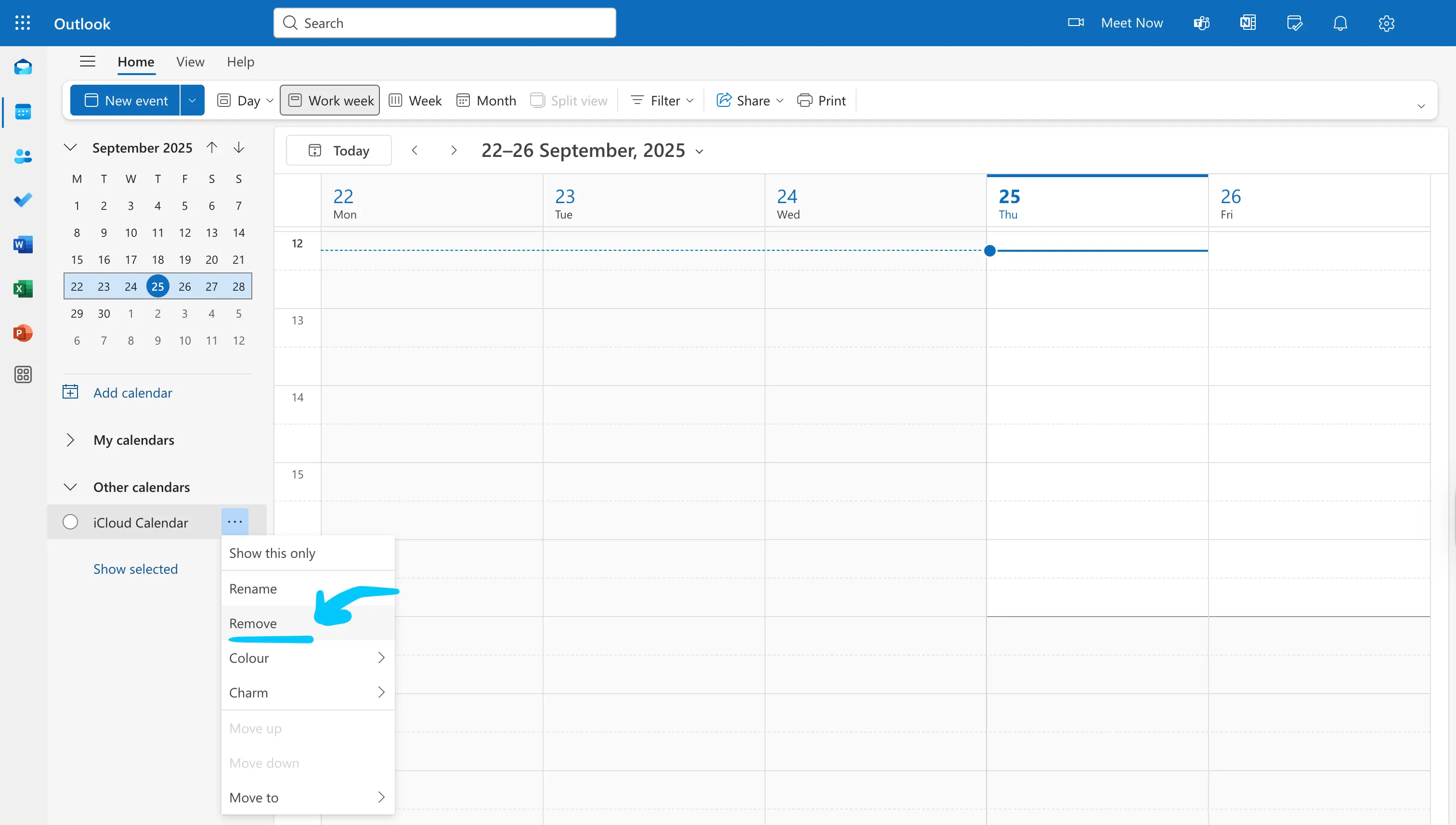
Come condividere il Calendario di iPhone con altre persone
Per condividere il tuo calendario dell'app Calendario di iPhone con altre persone, segui questi passaggi:
- Apri l'app Calendario sul tuo iPhone.

- Tocca la scheda “Calendari”.

- Trova il calendario che vuoi condividere, quindi tocca l'icona delle informazioni (i).

- Tocca il pulsante “Aggiungi persona”.

- Inserisci l'indirizzo email della persona con cui vuoi condividere il calendario.

- Tocca “Aggiungi”.

- Tocca “Fine”. Questo passaggio è fondamentale: se non tocchi “Fine”, le modifiche non verranno salvate e l’altra persona non riceverà l’invito alla condivisione.

Dopo aver seguito questi passaggi, la persona con cui hai condiviso il calendario riceverà un invito via email. Dovrà aprire l'email e cliccare su “Partecipa al calendario”.

Una volta accettato l'invito, potrà accedere al tuo calendario aprendo l'app Calendario sul suo iPhone, nella sezione “iCloud”. Il calendario condiviso avrà l’etichetta “Condiviso da [nome]”.

Puoi condividere solo i calendari iCloud con altre persone tramite l'app Calendario di iPhone
Non puoi condividere un calendario Google o Outlook con altre persone tramite l'app Calendario di iPhone.
Per condividere un calendario Outlook, usa l'app Outlook Calendar su iPhone.
Allo stesso modo, puoi condividere un calendario Google utilizzando l'app Google Calendar su iPhone.
Come modificare i permessi delle persone con cui hai condiviso il Calendario di iPhone
Per impostazione predefinita, la persona con cui condividi il calendario può visualizzare e modificare gli eventi. Se desideri consentirle solo la visualizzazione, tocca il suo nome e disattiva l’interruttore “Consenti modifiche”.
-
Tocca il nome della persona con cui hai condiviso il Calendario di iPhone.

-
Disattiva l'interruttore “Consenti modifiche”.

Come interrompere la condivisione di un Calendario di iPhone con un'altra persona
Se hai già condiviso un calendario di iPhone con qualcuno e desideri interrompere la condivisione, puoi farlo facilmente toccando il pulsante “Interrompi condivisione” nelle impostazioni del calendario.
- Apri il calendario toccando l’icona delle informazioni.

- Tocca il nome della persona con cui stai condividendo il calendario, nella sezione “Condiviso con”.

- Tocca “Interrompi condivisione”.
